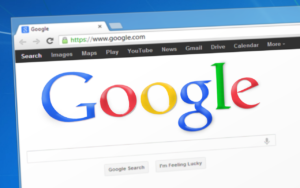Word Pressインストール手順【XSERVERで簡単インストールする方法】
目次
WordPressでブログやWebサイトを作成
ブログやWebサイトを作ってこれから副業やビジネス初めようとしている方!!wordpressをオススメします。簡単で機能が充実していて初心者にもすぐに初める事ができます。
まず初めにレンタルサーバーの申し込み
まず初めに自分の用途に合ったレンタルサーバーを選び、独自ドメインを取得、wordpressにインストールといった手順になります。
詳しい登録方法【レンタルサーバーの申し込み方法】
WordPressをXSERVERでクイックスタートでインストール
Webサイトやブログなど作るにはレンタルサーバ、独自ドメイン、ホームページ作成ツールが必要となってます。今回はXSERVER(レンタルサーバ)で簡単インストールする方法を紹介します。
- wordpressのサイトが簡単に公開できる【wordpressクイックスタート】でインストール
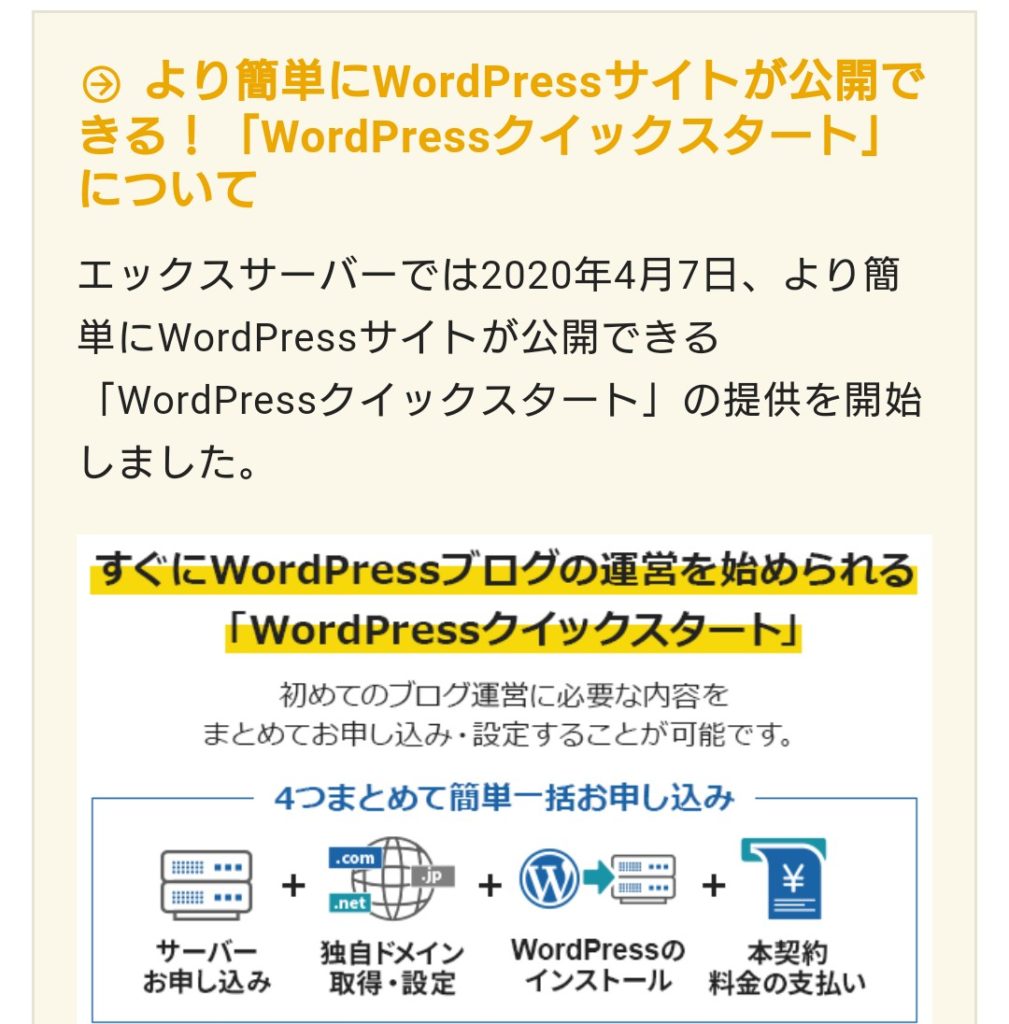
サーバーアカウントのお申し込み画面で運用を予定しているWordPressブログの情報を入力することで、「サーバーアカウントのお申し込み」「独自ドメインの取得」「WordPressブログの設置」「WordPressのHTTPS化(SSLサイト化)」などがすべて自動的に完了します。
- サーバー申し込み
- 独自ドメイン取得
- wordpressのインストール
- 本契約、料金の支払い
簡単インストールでWord Pressインストール
- XSERVER申し込み【詳しい申し込み方法はこちら】
- メールアドレス、個人情報、パスワード、メール認証
- 本契約手続き、プランの選択、お支払い
- 独自ドメイン取得、ドメイン設定
- wordpress簡単インストール
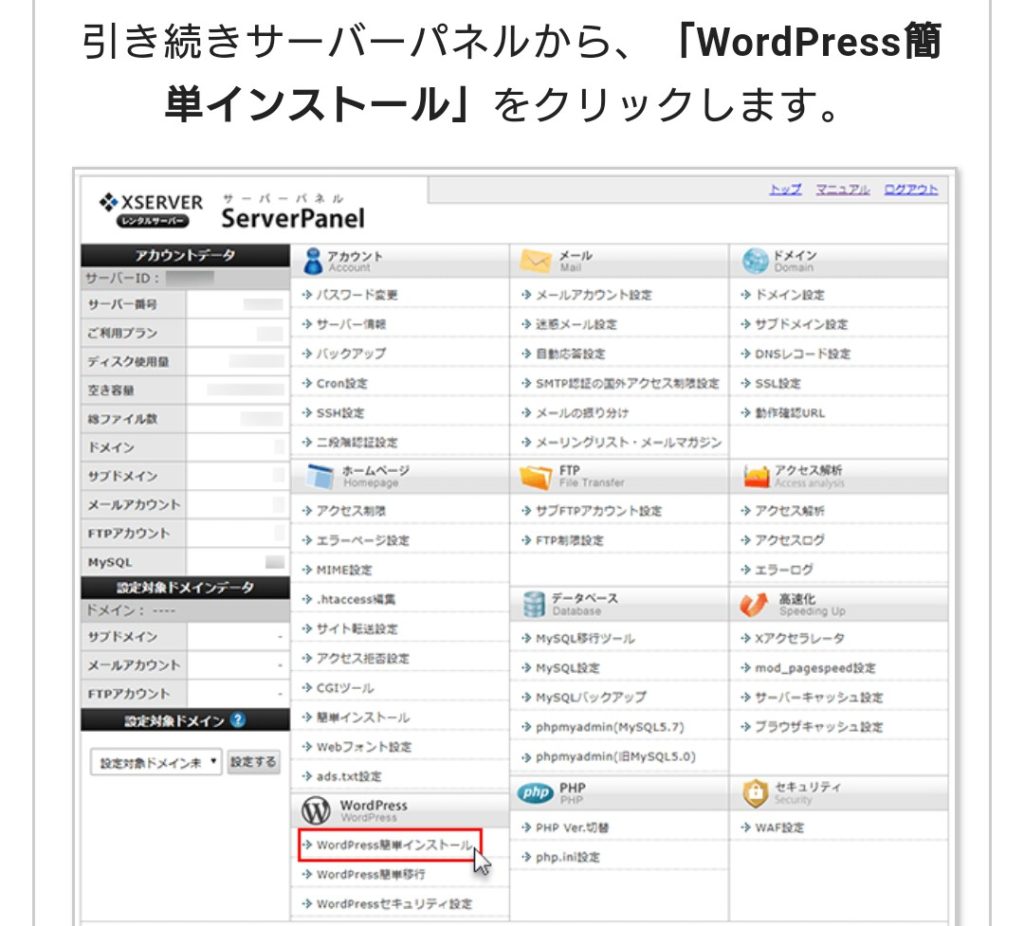
- wordpressに設置する、ドメイン名を選択
- wordpressインストールをクリック
- 必要な情報を入力し、確認画面に進む
独自ドメインオススメ
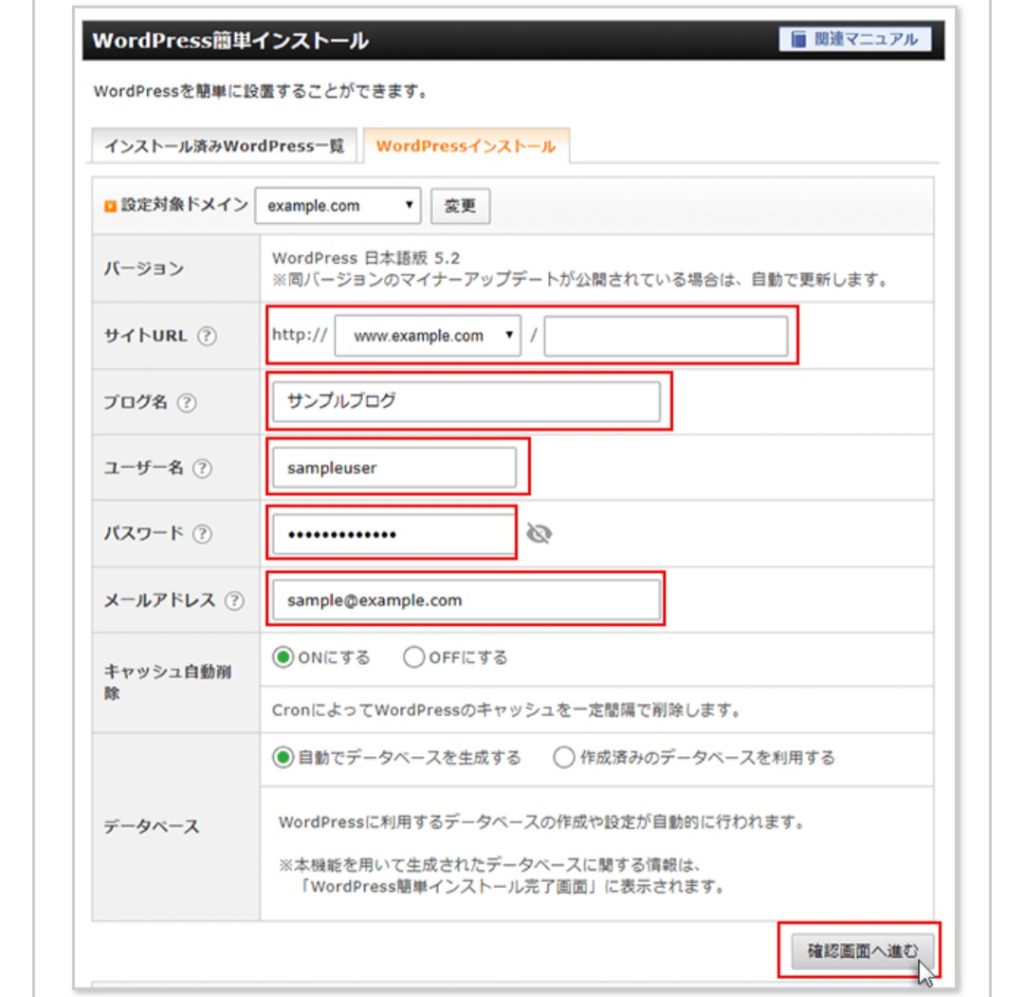
- 確認画面を確認し、入力に間違いがなければインストールをクリックで設置完了になります。
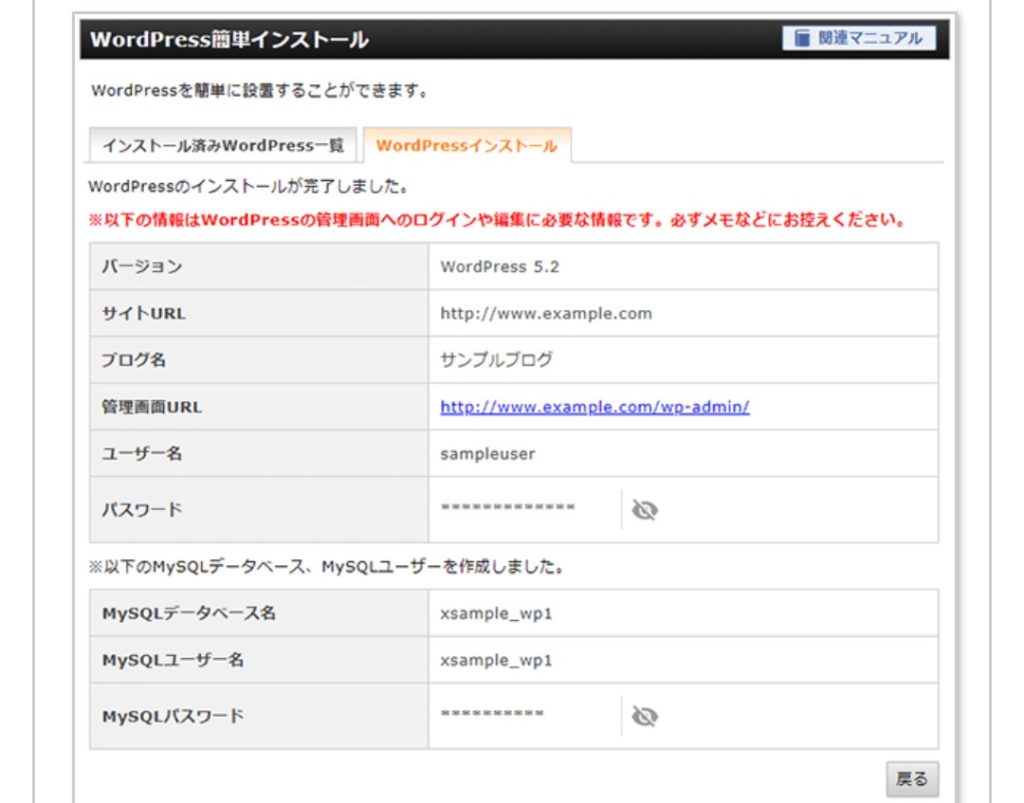
サイト集客がうまくいかない理由を教えるツール「seoマス ターTune」
WordPressにはテーマ・プラグインといった無料で使えるサービスも充実してます
word pressにはテーマ、プラグインといったサービスが有ります。
WordPressテーマ
テーマとは?webサイトのデザインみたいなイメージです。無料と有料があり有料テーマにはSEO対策がされてたりとありますが、最初の内は無料でも全然問題ありません。
有料テーマ
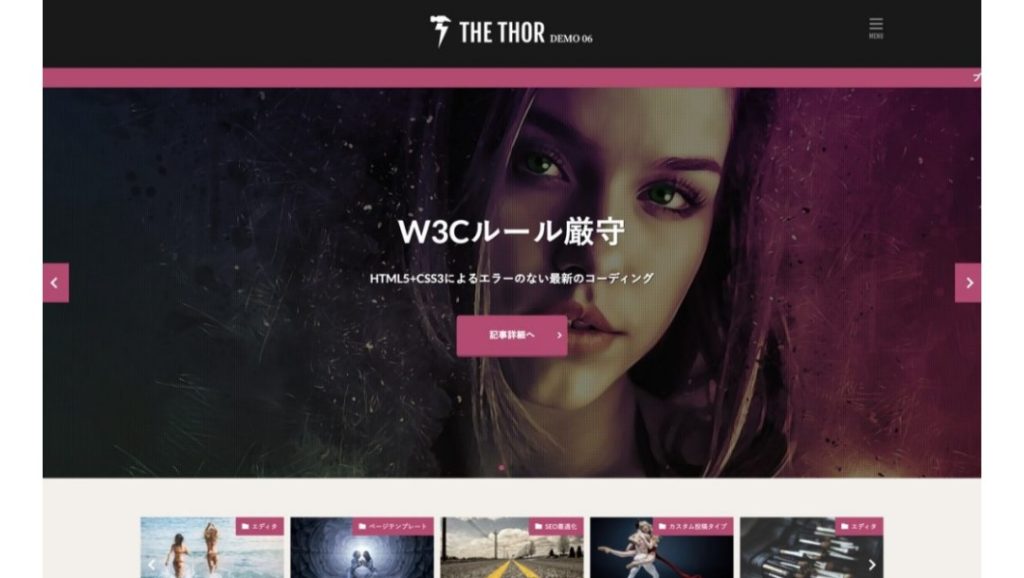
無料テーマ
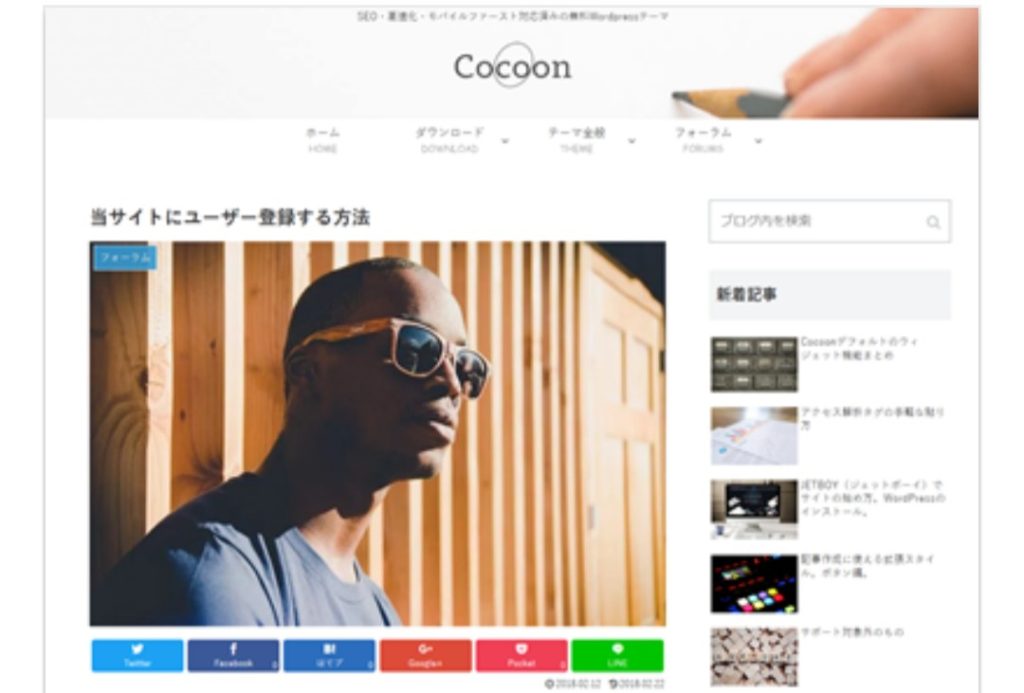
プラグイン
プラグインとはスマートフォンでいうアプリみたいなものです、コンタクトフォーム、目次、SEO、記事の装飾などをプラグインを導入する事で容易に記事をwebサイトを作成する事が出来ます。
WordPressインストールのまとめ
初心者の方でも簡単にwordPressをインストールする事が出来ます、様々な作成ツールが有るなかでwordpressは初心者~上級者まで満足して使う事ができ、テーマ、プラグインも無料と思えないぐらい充実してます。これからブログやwebサイトを初める方は是非wordpressでスキルを磨き個人で稼げる様頑張りましょう!!